Facebook Messenger에서 비밀 대화를 시작하는 방법
일반 WhatsApp 사용자라면 하단에 " 메시지는 종단 간 암호화되어(Messages are end to end encrypted) 있습니다." 라는 작은 메시지를 읽었을 것입니다. 이것이 의미하는 바는 이러한 대화는 귀하와 귀하가 보낸 사람만 액세스할 수 있다는 것입니다. 불행히도 Facebook 에서는 이것이 기본 옵션이 아니기 때문에 대화에 액세스하려는 모든 사람이 대화를 볼 수 있습니다! 하지만 걱정하지 마세요. 해결책이 있습니다! 이 기사에서는 종단 간 암호화된 비밀 대화를 시작하는 방법을 알아봅니다.(you’ll find out how to start a secret conversation that is end-to-end encrypted.)
시작하려면 목표를 달성하기 위한 다양한 방법을 자세히 설명하는 철저한 가이드만 있으면 됩니다. 이것이 바로 우리가 가이드를 작성하기로 결정한 이유입니다. 준비가 되었다면 계속 읽으십시오!
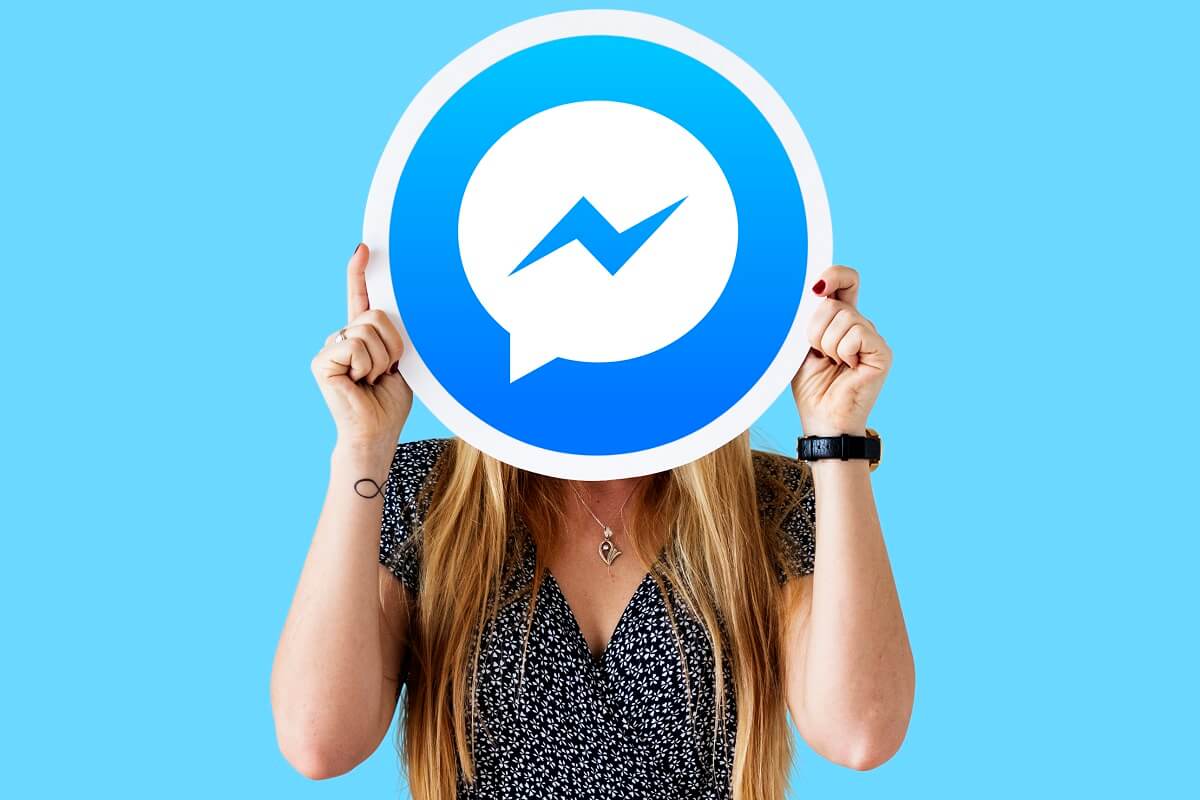
Facebook Messenger 에서 비밀 대화를 시작하는 방법
비밀 대화를 시작하는 이유(Reasons to Start a Secret Conversation)
대화를 비공개로 하려는 데에는 몇 가지 이유가 있습니다. 그 중 일부는 다음과 같습니다.
1. 때때로 누군가의 건강 상태가 보호되어야 합니다. 사람들은 자신의 건강 문제를 다른 사람에게 공개하는 것을 선호하지 않을 수 있습니다. 비밀 대화는 다른 기기에서 사용할 수 없으므로 해킹이 효과적이지 않습니다.(hacking won’t be effective.)
2. 이 모드에서 대화가 발생하면 정부에서도 액세스할 수 없게 됩니다. 이것은 그들이 얼마나 잘 보호되었는지를 증명합니다.
3. 비밀 대화의 가장 중요한 이점 중 하나는 온라인에서 은행 정보를 공유(sharing banking information) 할 때 입니다. 비밀 대화는 시간 제한이 있으므로 시간이 지나면 표시되지 않습니다(they won’t be visible after the time duration is over) .
4. 이러한 이유 외에도 신분증, 여권 정보 및 기타 중요 문서와( identity cards, passport details, and other documents of high importance can also be protected.) 같은 개인 정보의 공유 도 보호될 수 있습니다.(sharing private information)
이 플러스 포인트를 읽은 후에는 이 신비한 기능에 대해 매우 궁금할 것입니다. 따라서 다음 섹션에서는 Facebook 에서 비밀 대화를 활성화하는 몇 가지 방법을 공유할 것 입니다.
Facebook Messenger를 통해 비밀 대화 시작(Start a Secret Conversation through Facebook Messenger)
앞서 언급했듯이 Messenger(Messenger) 에서 비밀 대화를 나누는 옵션은 기본적으로 사용할 수 없습니다. 이것이 다른 사용자와 메시지를 입력하기 전에 스위치를 켜야 하는 이유입니다. Facebook 메신저에서 비밀 대화를 시작하려면 다음 단계를 따르세요.(Follow the given steps to begin a secret conversation on Facebook messenger:)
1. Facebook Messenger 를 열고 (Facebook Messenger)프로필 사진(Profile picture) 을 눌러 설정 메뉴(Settings menu) 를 엽니다 .

2. 설정에서 ' 개인 정보 보호 '를 누르고 ' (Privacy)비밀 대화(Secret Conversations) ' 옵션을 선택합니다 . 키와 함께 장치 이름이 표시됩니다.(Your device name, along with a key will be shown.)

3. 이제 채팅 섹션으로 돌아가 비밀 대화를 나누고 싶은 사용자를 선택 하고 ( select the user)프로필 사진 을 탭한 다음 ' (Profile picture)비밀 대화로 이동(Go To Secret Conversation) '을 선택 합니다.

4. 이제 귀하와 수신자 간의 모든 대화가 이루어지는 화면이 나타납니다.(all the conversations will be between you and the recipient. )

그리고 그게 다야! 지금 보내는 모든 메시지는 종단 간 암호화됩니다.(All the messages that you send now will be end-to-end encrypted.)
또한 읽기: (Also Read:) Facebook 메신저를 비활성화하는 방법?(How To Deactivate Facebook Messenger?)
비밀 대화를 사라지게 하는 방법(How to Make your Secret Conversations Disappear)
비밀 대화의 가장 좋은 점은 시간을 정할 수 있다는 것입니다. 이 기간이 만료되면 상대방이 메시지를 보지 않았더라도 메시지도 사라집니다. 이 기능은 공유하는 데이터를 추가로 보호합니다. Facebook 메신저에서 메시지 시간을 확인하려면 다음 단계를 따르세요.(If you want to time your messages on Facebook messenger, follow the given steps:)
1. 위의 단계에 따라 ' 비밀 대화(Secret Conversations) '로 이동하면 비밀 대화 상자가 표시됩니다.
2. 메시지를 입력해야 하는 상자 하단에 타이머 아이콘 이 있습니다. (timer icon)이 아이콘을 탭합니다(Tap on this icon) .

3. 하단에 표시되는 작은 메뉴에서 메시지가 사라지는 시간 을 선택합니다.(time duration)

4. 완료되면 메시지를 입력( type your messag) 하고 보냅니다(send it) . 타이머는 전송 버튼을 누르는 순간부터 시작됩니다.
참고:(Note:) 상대방이 시간 내에 메시지를 보지 않은 경우 메시지는 계속 사라집니다.
Facebook에서 비밀 대화를 보는 방법(How can you View Secret Conversations on Facebook)
위에서 언급했듯이 Facebook 메신저 의 일반 채팅은 종단 간 암호화(end-to-end encrypted) 되지 않습니다 . 따라서 수동으로 수행해야 합니다. 그러나 Messenger 에서 비밀 대화를 찾는 것은 훨씬 더 간단합니다. 비밀 대화는 장치에 따라 다릅니다. 따라서 휴대폰에서 비밀 대화를 시작한 경우 PC 브라우저를 통해 로그인하면 이러한 메시지를 볼 수 없습니다.
- 평소와 같이 메신저(Messenger) 를 엽니 다.
- 이제 채팅(Chats) 으로 스크롤 합니다.
- 자물쇠 아이콘이(message with a lock icon) 있는 메시지를 찾으면 이 대화가 종단 간 암호화되었다는 결론을 내릴 수 있습니다(you can fairly conclude that this conversation is end-to-end encrypted.) .
내 Facebook 비밀 대화를 삭제하는 방법(How do I Delete my Facebook Secret Conversations)
- 페이스북 메신저(Facebook Messenger) 를 엽니 다. 프로필 사진(Profile picture) 을 탭 하고 설정 을 선택 합니다(Settings) .
- 설정을 열면 ' 비밀 대화(Secret Conversations) '라는 옵션이 있습니다. 이것을 탭하십시오.
- 여기 에서 비밀 대화를 삭제하는 옵션을 찾을 수 있습니다. (you will find an option of deleting the secret conversation. )
- 이 옵션을 선택하고 삭제(Delete) 를 탭합니다 .
그리고 당신은 끝났습니다! 이 대화는 장치에서만 삭제되었다는 점에 유의해야 합니다. 여전히 친구의 기기에서 사용할 수 있습니다.
자주 묻는 질문(FAQ)(Frequently Asked Questions (FAQs))
Q1. 누군가 Facebook에서 비밀 대화를 하고 있는지 어떻게 알 수 있나요?(Q1. How can you tell if someone is having a secret conversation on Facebook?)
자물쇠 아이콘 을 보면 누군가 Facebook 에서 비밀 대화를 하고 있음을 알 수 있습니다. (Facebook)메인 채팅 메뉴의 프로필 사진 근처에서 자물쇠 아이콘을 찾으면 비밀 대화라고 결론을 내릴 수 있습니다.
Q2. Messenger에서 비밀 대화를 어떻게 찾나요?(Q2. How do you find your secret conversations on Messenger?)
Messenger 의 비밀 대화는 대화 가 시작된 기기에서만 볼 수 있습니다. 채팅을 하다가 프로필 사진에서 검은색 시계 기호를 찾으면 이것이 비밀 대화라고 말할 수 있습니다.
Q3. 비밀 대화는 Facebook에서 어떻게 작동합니까?(Q3. How do secret conversations work on Facebook?)
Facebook 의 비밀 대화 는 종단 간 암호화됩니다. 즉, 이 대화는 보낸 사람과 받는 사람만 사용할 수 있습니다. 설정 메뉴에서 쉽게 켤 수 있습니다.
Q4. Facebook의 비밀 대화는 스크린샷으로부터 안전합니까?(Q4. Are Secret Conversations on Facebook Safe from Screenshots?)
Facebook 의 프로필 사진 에서 배지 아이콘을(badge icon on people’s profile pictures) 본 적이 있을 것 입니다. 이 기능은 다른 사람이 스크린샷을 찍는 것을 방지합니다. 불행히도 Facebook 메신저의 대화는 종단 간 암호화에 관계없이 스크린샷에 영향을 받지 않습니다. 그러므로(Therefore) 누구든지 당신이 하고 있는 비밀 대화의 스크린샷을 찍을 수 있습니다(anyone can take screenshots of the secret conversation you’re having) . Facebook은 아직 이 기능을 개선하지 않았습니다!
Q5. Facebook에서 비밀 대화를 하면서 기기를 전환하는 방법은 무엇입니까?(Q5. How to Switch Devices while having Secret Conversations on Facebook?)
Facebook 의 비밀 대화는 별도의 장치에서 검색할 수 없습니다. 예를 들어, 안드로이드 폰에서 비밀 대화를 시작 했다면 PC에서는 볼 수 없습니다( you won’t be able to view it on your PC) . 이 기능은 보호를 강화합니다. 그러나 동일한 단계에 따라 다른 장치에서 언제든지 다른 대화를 시작할 수 있습니다. 이전 장치에서 공유된 메시지는 새 장치에서 표시되지 않습니다.
Q6. Facebook Secret Conversations의 '기기 키'란 무엇입니까?(Q6. What is a ‘device key’ in Facebook Secret Conversations?)
비밀 대화에서 보호를 강화하는 데 도움이 되는 또 다른 주요 기능은 ' 장치 키(device key) '입니다. 비밀 채팅에 관련된 두 사용자 모두 대화가 종단 간 암호화되었는지 확인하는 데 사용할 수 있는 장치 키가 제공됩니다.
추천:(Recommended:)
- Messenger에서 메시지를 무시하고 무시하는 방법(How to Ignore and Unignore Messages on Messenger)
- Facebook Messenger에서 삭제된 사진을 복구하는 방법(How to Recover Deleted Photos from Facebook Messenger)
- 수정 죄송합니다 Instagram에서 요청에 문제가 있었습니다(Fix Sorry there was a problem with your request on Instagram)
- '동영상이 일시 중지되었습니다. YouTube에서 계속 시청'(How to Disable ‘Video paused. Continue watching’ on YouTube)
이 가이드가 도움이 되었기를 바라며 Facebook에서 비밀 대화를 시작할(Start a Secret Conversation on Facebook) 수 있기를 바랍니다 . 그래도 의심스러운 점이 있으면 언제든지 의견 섹션에서 질문하십시오.
Related posts
Facebook Messenger에 Music 보내는 방법
Facebook Messenger에서 그룹 채팅을 종료하는 방법
Facebook Messenger에서 자신을 차단 해제하는 방법
3 Ways Facebook Messenger에서 로그 아웃합니다
Fix Ca Send Photos Facebook Messenger에 없습니다
Facebook 메신저를 비활성화하는 방법
Android의 Setup Roadrunner Email Setup Roadrunner Email (Steps to Configure)
어떻게 Single click와 블록 Annoying YouTube Ads에
Facebook 뉴스 피드에서 가장 최근 순서로 게시물을 보는 방법
Facebook Messenger에서 누군가를 차단하는 방법
Thug Life Game From Facebook Messenger 삭제하는 방법
Android에서 Files and Apps을 숨기는 방법
Facebook에서 누군가로부터 휴식을 취하는 방법
Facebook Messenger에서 자폭 메시지를 보내는 방법
Facebook Profile에 Music을 추가하는 방법
Facebook Messenger을 사용하여 50 명의 사람들이있는 비디오 Chat의 비디오 Chat
Facebook Messenger에서 보관된 메시지를 사용하는 방법
Fix Facebook Message Sent하지만 Delivered는 아닙니다
Camera Access Snapchat에서 허용하는 방법
Android Phone에서 Keyboard의 크기를 조정하는 방법
